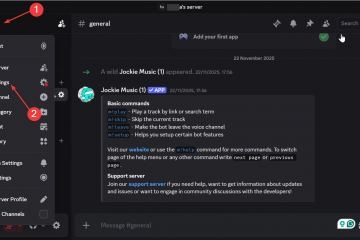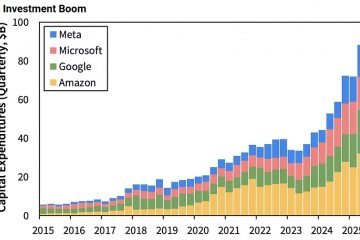この記事では、Windows 11 の新しい Outlook アプリで言語、日付、時刻の形式を変更する方法について説明します。
新しい Windows 向け Outlook は、最新の機能と、サポートを備えた最新のシンプルなデザインを備えています。 Exchange 対応の Microsoft 365 職場または学校、Outlook.com、Hotmail、Gmail アカウント向け。
このアプリには、メール署名、外部メール アカウント、不在時の自動設定のサポートなど、多くの機能があります。返信、メールの並べ替え、購読管理、メールの転送、デフォルトの差出人アドレスの設定、メールボックスのバックアップ、閲覧ウィンドウの変更、メッセージの新しいウィンドウの開き、言語翻訳、テキスト予測のオン/オフ、メイン アカウントの切り替え、カレンダーなど。
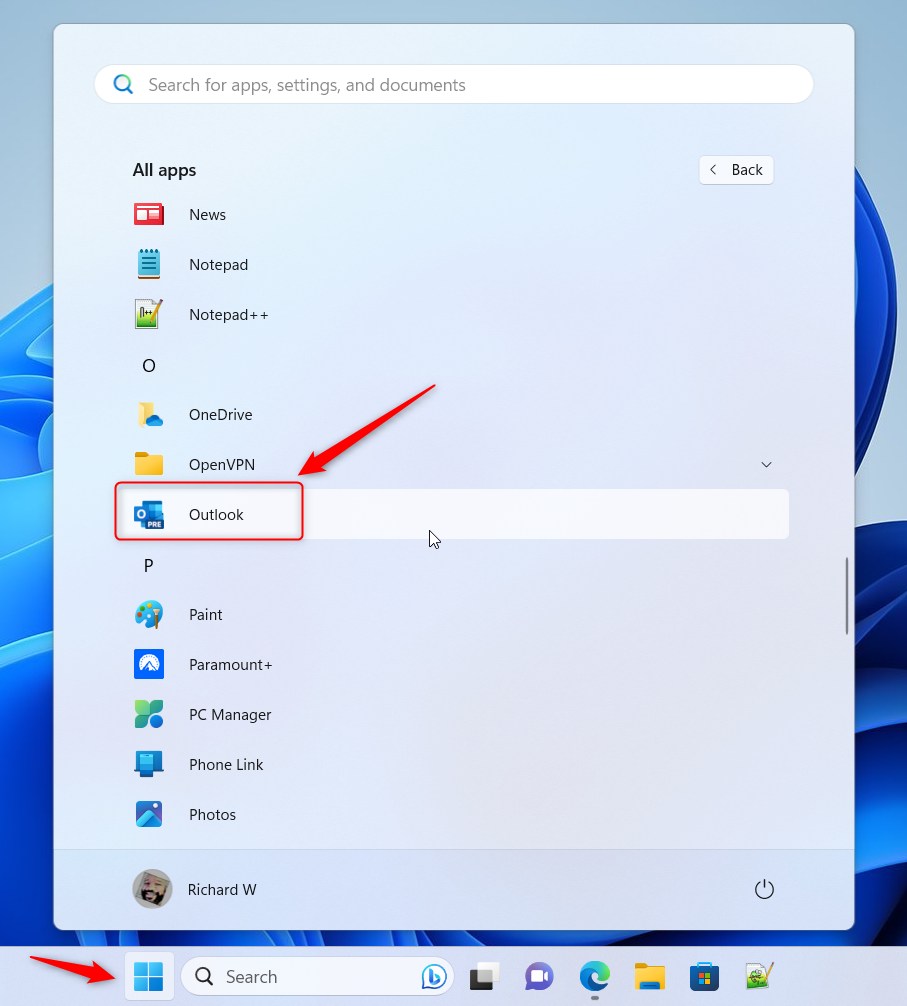
Outlook で作業する場合、既定以外の言語、日付、時刻の形式を変更できます。ほとんどの場合、言語を変更すると、現在の日付と時刻の形式も変更されます。
ただし、言語の選択に基づいて適切に切り替えられない場合は、個別に更新できます。
Outlook の言語、日付、時刻の形式を変更する理由はさまざまです。たとえば、多言語環境で作業している場合、Outlook の言語設定を変更すると、同僚や顧客とより効果的にコミュニケーションできるようになります。
これは、特に言語の方が使いやすい場合は、個人的な好みでも構いません。特定の言語または日付/時刻形式。日付と時刻の形式は地域によって異なるため、地域に合わせて変更すると、予定や期限をより効率的に管理できるようになります。
Outlook で言語、日付、時刻の形式を変更する
上で説明したように、Outlook の言語、日付、時刻の形式の変更は、個人の好み、地域、または仕事の要件に応じて変更することができます。
いずれの場合でも、以下の手順でその方法を示します。
まず、Windows 11 で新しい Outlook アプリを開きます。
これを行うには、[スタート]-> [すべてのアプリ]-> [Outlook アプリ] をクリックします。または、スタート メニューの検索ボックスを使用して Outlook を検索し、開きます。
アプリが開いたら、設定 をクリックします。 > ボタン(右上の歯車)をクリックして続行します。
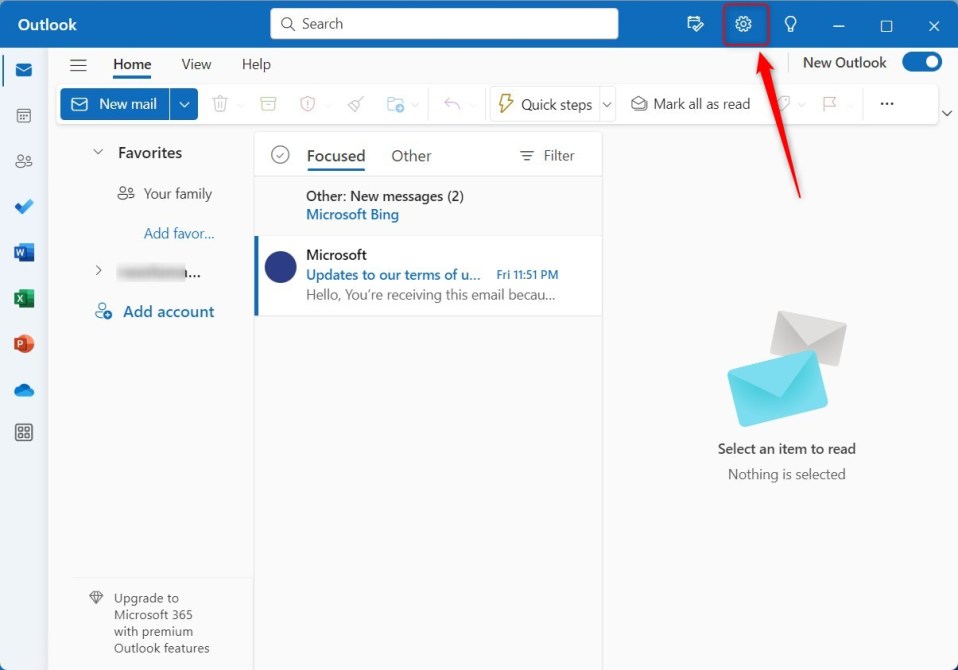
[設定] ページで、[全般] タブをクリックします。左側のサイドバーで [言語と時刻] を選択し、右側で [言語と時刻] を選択します。
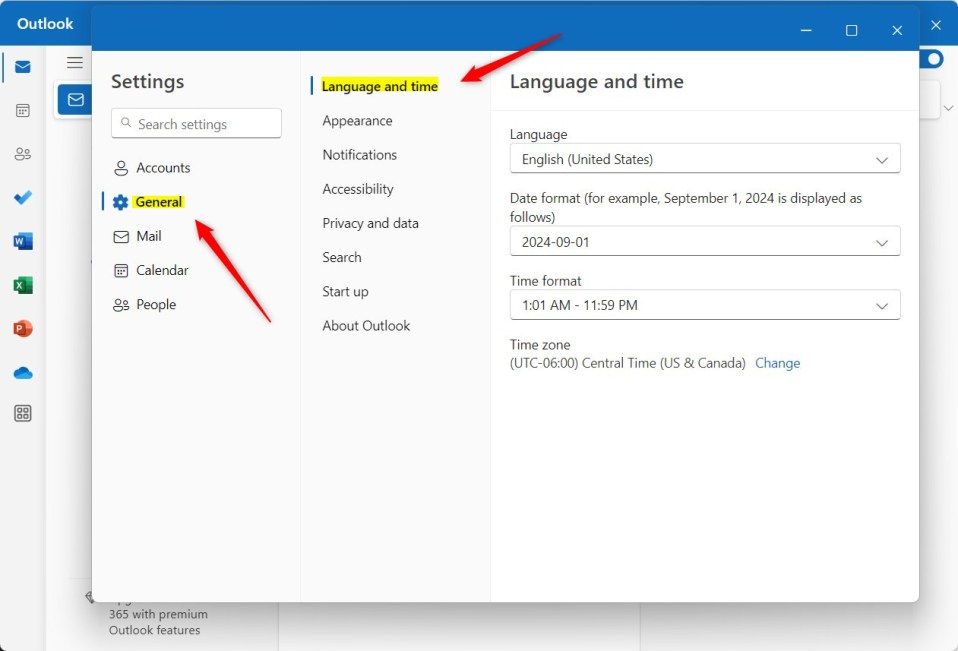
言語と時間設定ページで、ドロップダウン キャレットを使用して Outlook で使用する言語を選択します。
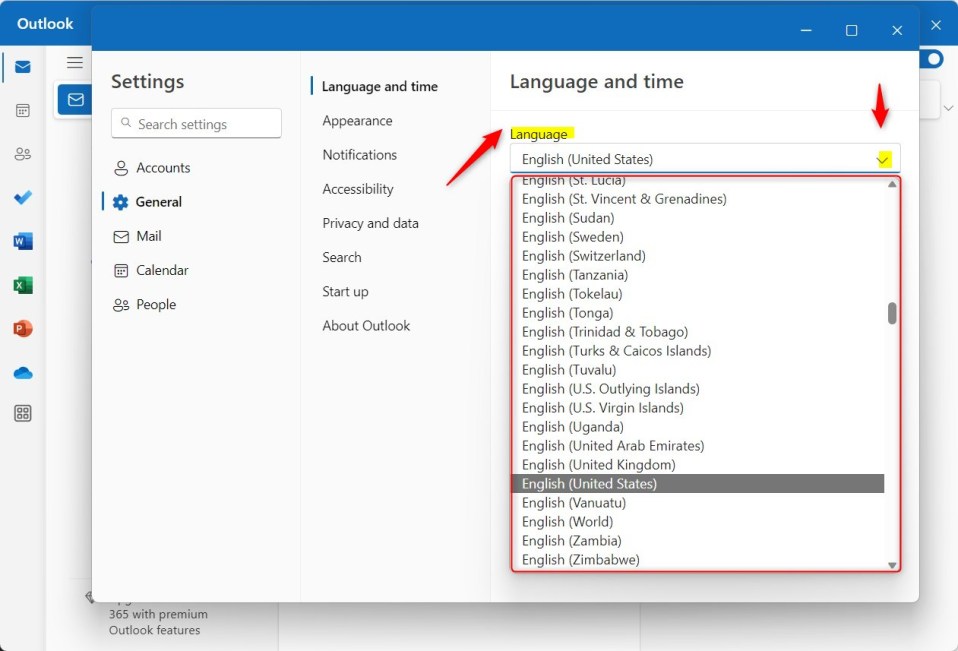
通常、選択した言語により日付と日付が自動的に更新されます。時間形式。たとえば、英語 (英国) 言語のデフォルトの日付形式は yyyy–dd-mm (2024-09-01) になります。 2024 年 9 月 1 日を表します。
特定の言語の追加オプションは次のとおりです:
d/m/yy (1/9/24) dd/mm/yyyy (01/09/2024) dd/mm/yy (01/09/24) d.m.yy (1.9.24) 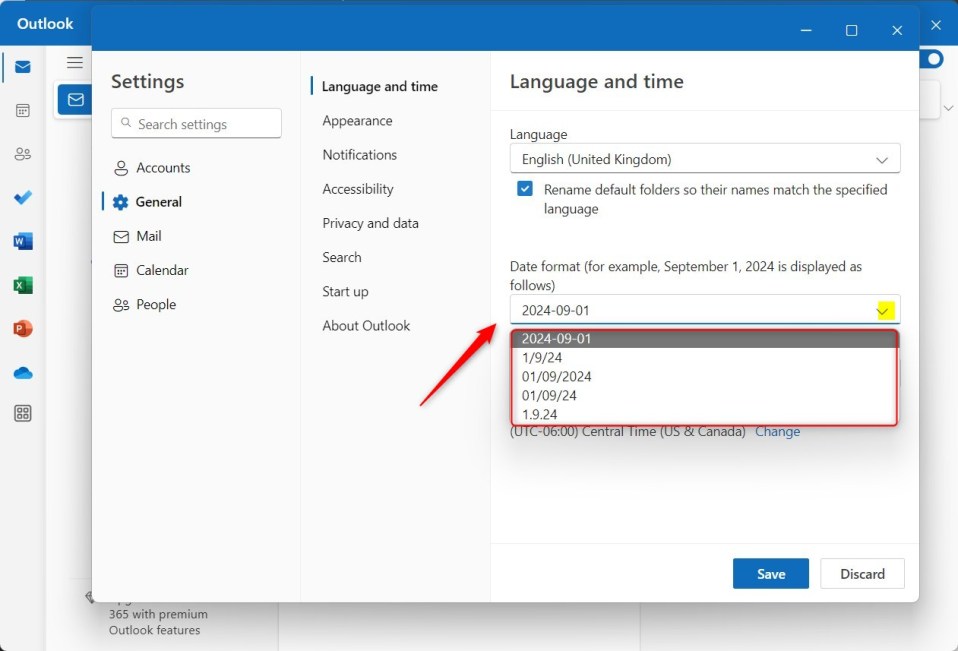
同じ英語 (イギリス) 言語の場合、12 時間表示を表すデフォルトの時間形式は 時:分 AM/PM です ( 午前 1 時 1 分 – 午後 11 時 59 分)。
利用可能な追加オプションは次のとおりです。
hh:mm – hh:mm (24 時間表示) h:m – h:m (24 時間表示) hh:mm (12 時間表示) h:m (12 時間表示)ディスプレイ) 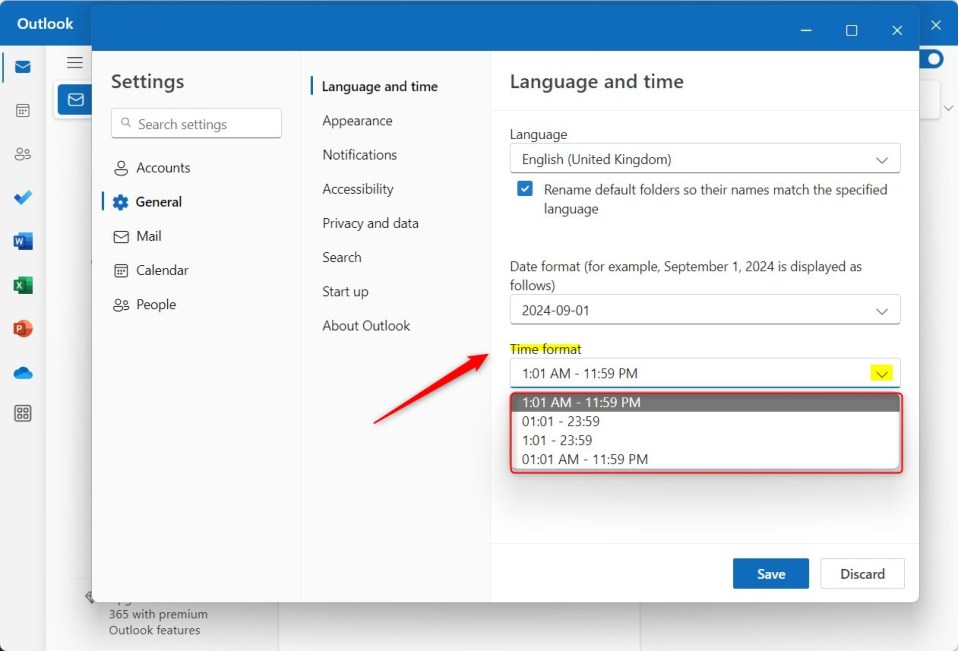
選択を行い、完了したら下部にある [保存] ボタンをクリックして変更を保存します。
これで完了です。
結論:
この投稿では、Windows 11 の Outlook で言語、日付、時刻の形式を変更する方法を説明しました。上記のエラーが見つかった場合は、または何か追加したいことがありましたら、以下のコメント フォームをご利用ください。